星星之火-实现一台服务器跑多个项目
本文最后更新于:December 3, 2021 pm
积土成山,风雨兴焉;积水成渊,蛟龙生焉;积善成德,而神明自得,圣心备焉。故不积跬步,无以至千里,不积小流无以成江海。齐骥一跃,不能十步,驽马十驾,功不在舍。面对悬崖峭壁,一百年也看不出一条裂缝来,但用斧凿,能进一寸进一寸,能进一尺进一尺,不断积累,飞跃必来,突破随之。
目录
路径不一样的,需要自行根据需要进行改变。推荐先按照步骤走,熟悉后再改路径。
1.JDK的环境配置
先利用xftp上传jdk的安装包到opt目录下。
解压。输入命令:tar -zxvf jdk-8u161-linux-x64.tar.gz ,对jdk进行解压。
解压后修改安装包的名字为jdk。
输入命令:cd / 回到顶级目录。
输入命令:cd etc 进入到etc文件夹下面。
输入命令:vi profile ,进入到profile文件的最末尾,按键盘的i键,进入编辑模式。
配置jdk环境变量,如下配置(直接复制即可)
1
2
3
4#JAVA PATH
export JAVA_HOME=/opt/jdk
export CLASSPATH=$CLASSPATH:$JAVA_HOME/lib:$JAVA_HOME/jre/lib
export PATH=$JAVA_HOME/bin:$JAVA_HOME/jre/bin:$PATH:$HOME/bin如果安装位置不一样,则需要进行改变。
按键盘的ESC键,退出编辑状态,然后输入 :wq保存好编辑内容。
输入:source profile 让配置生效。
查看是否生效:输入java -version ,出现类似如下则表示配置成功。
1
2
3java version "1.8.0_144"
Java(TM) SE Runtime Environment (build 1.8.0_144-b01)
Java HotSpot(TM) 64-Bit Server VM (build 25.144-b01, mixed mode)
2.安装第一个Tomcat并跑项目
- 先利用xftp上传tomcat的安装到opt目录下。
- 输入命令:tar -zxvf jdk-8u161-linux-x64.tar.gz ,对tomcat进行解压。
- 解压后修改文件名称为:tomcat_1。
- 与jdk的环境变量配置步骤一样,我们进入到profile里面去进行编辑,环境变量的配置如下所示:
1
2
3#tomcat_1
export CATALINA_HOME_1=/opt/tomcat_1
export CATALINA_BASE_1=/opt/tomcat_1
注意:等号的后面不能加空格,不然后面让配置生效时会报找不到。至少我在弄的时候报错了。
- 让配置生效,输入:source profile 再输入命令 cd / 回到顶级目录。
- 输入命令 cd opt/tomcat_1 进入到tomcat_1的文件夹下面。
- 输入命令 chmod 777 bin 给他赋予比较高的权限,方便我们启动tomcat。
- 输入命令 cd bin 进入到bin文件夹下面,修改catalina.sh文件,在文件这个位置,输入以下内容:

1
2export CATALINA_BASE=$CATALINA_BASE_1
export CATALINA_HOME=$CATALINA_HOME_1 - 然后输入tomcat启动命令:./startup.sh 。
- 启动完毕后,在浏览器里面输入:服务器ip地址:8080 。就可以看见熟悉的Tomcat的界面了。
注意:如果前面的配置没有问题,而又不能访问,多半端口没有开!至少我自己是这样的,开了端口就可以了。
然后就可以把项目上传到webapps下了,url再加上文件夹名称访问即可。
3.安装配置第二个Tomcat和跑项目
- 先利用xftp上传tomcat的安装到opt目录下。
- 输入命令:tar -zxvf jdk-8u161-linux-x64.tar.gz ,对tomcat进行解压。
- 解压后修改文件名称为:tomcat_2。
- 与jdk的环境变量配置步骤一样,我们进入到profile里面去进行编辑,环境变量的配置如下所示:
1
2
3#tomcat_2
export CATALINA_HOME_2=/opt/tomcat_2
export CATALINA_BASE_2=/opt/tomcat_2 - 让配置生效,输入:source profile 。输入命令 cd / 回到顶级目录。
- 输入命令 cd opt/tomcat_2 进入到tomcat_1的文件夹下面。
- 输入命令 chmod 777 bin 给他赋予比较高的权限,方便我们启动tomcat。
- 由于第一个tomcat用了端口是8080,所以我们这里就不能再用8080端口,否则会端口冲突报错。进入到tomcat_2下面的conf文件夹下面,修改sever.xml文件,修改之处如下所示:
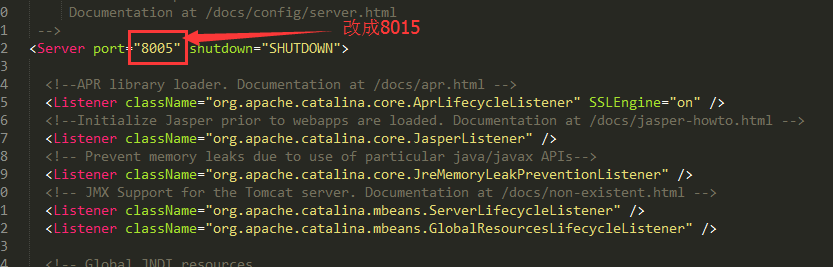
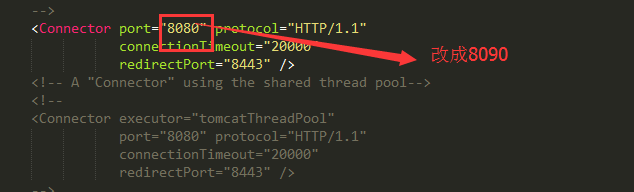
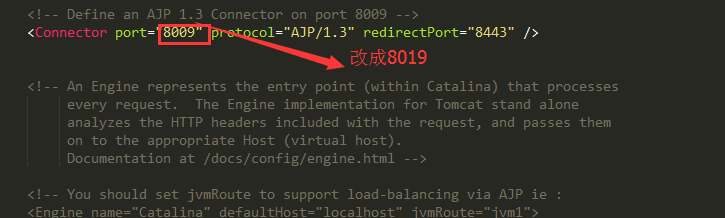
- 输入命令: cd .. ,回到tomcat_2路径下。
- 输入命令 chmod 777 bin 给他赋予比较高的权限,方便我们启动tomcat。
- 输入命令 cd bin 进入到bin文件夹下面,修改catalina.sh文件,在文件这个位置,输入以下内容:

1 | |
- 然后输入tomcat启动命令:./startup.sh 。启动完毕后,在浏览器里面输入:服务器ip地址:8090 。具体其他操作同Tomcat_1。
本文作者: 墨水记忆
本文链接: https://tothefor.com/DragonOne/3441642045.html
版权声明: 本博客所有文章除特别声明外,均采用 CC BY-SA 4.0 协议 ,转载请注明出处!
